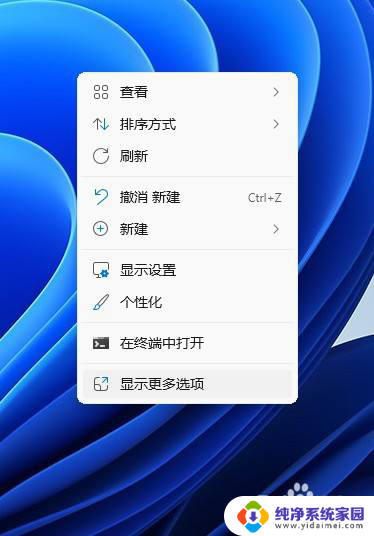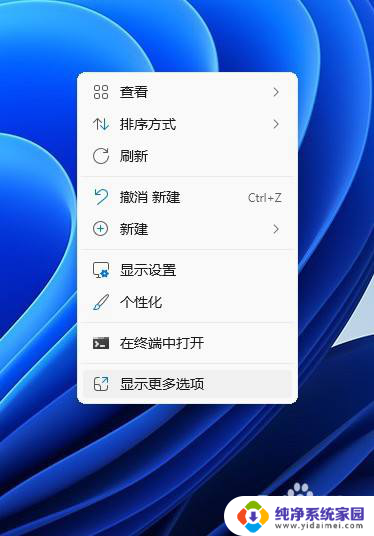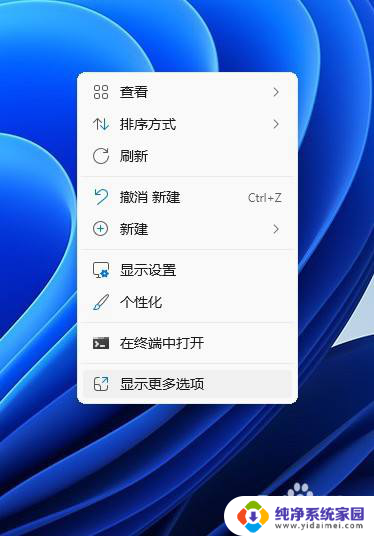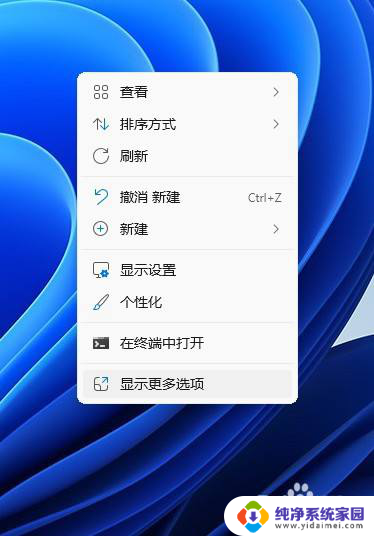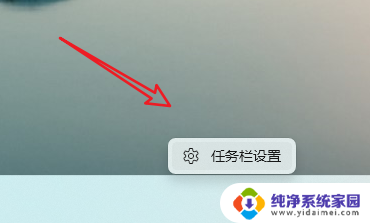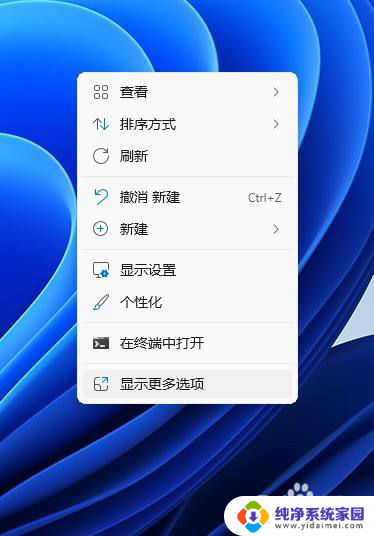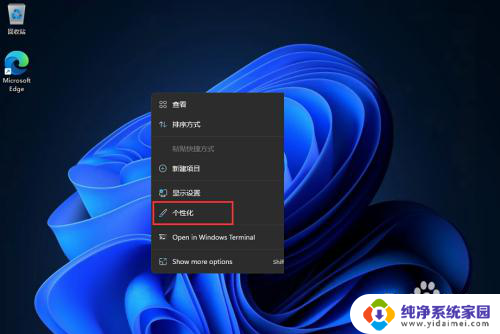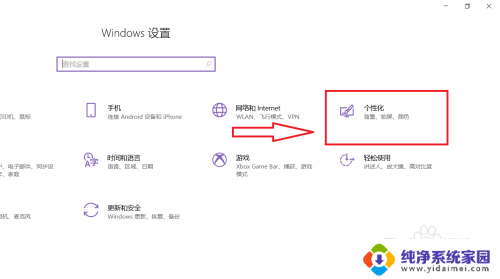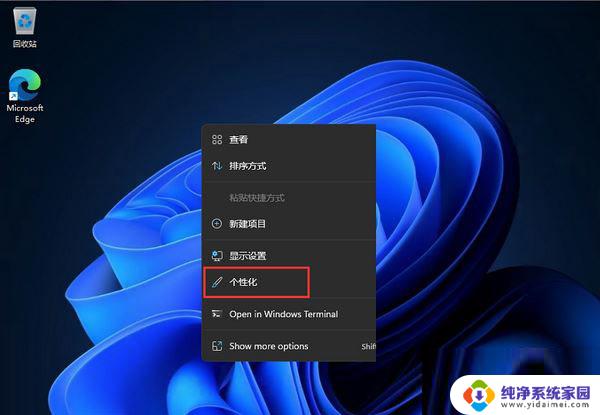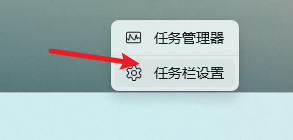win11任务栏到最左侧 win11系统左侧任务栏调整步骤
更新时间:2024-10-14 15:57:22作者:yang
Win11系统的左侧任务栏是许多用户比较喜欢的功能之一,它为用户提供了便捷的操作和快速访问的功能,如果你想将Win11系统的左侧任务栏调整到最左侧,只需要简单的几个步骤就可以完成。点击任务栏上的开始按钮,然后选择设置选项。接着找到任务栏选项,点击任务栏位置并选择左侧。点击应用按钮保存设置即可。这样一来你就可以将Win11系统的左侧任务栏调整到最左侧,让操作更加便捷和高效。
操作方法:
1.在桌面点击鼠标右键---在弹出的界面中选择个性化选项
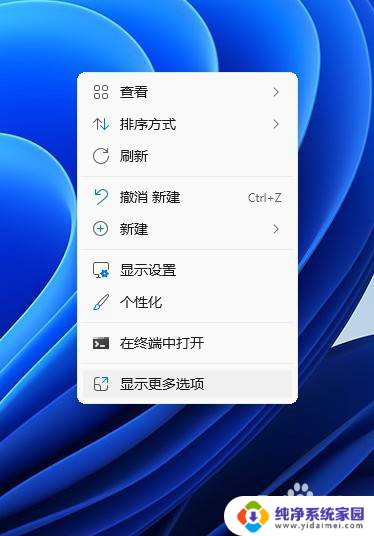
2.在个性化界面中,找到并点击“任务栏”按钮
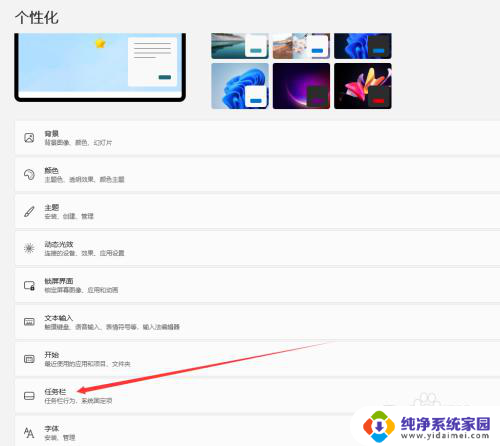
3.在打开的任务栏设置界面中,点击任务栏行为选项。找到任务栏对其方式:我们选择靠左即可
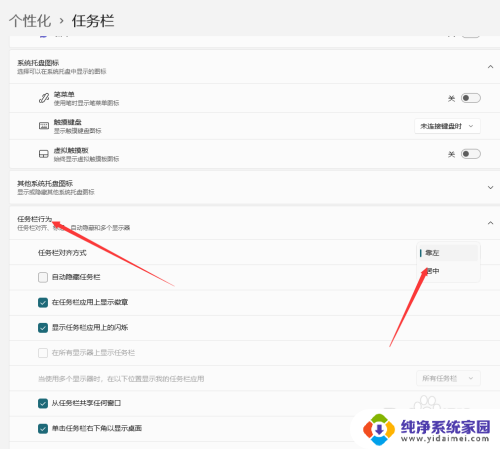
以上就是win11任务栏到最左侧的全部内容,有需要的用户就可以根据小编的步骤进行操作了,希望能够对大家有所帮助。